アプリ「Podcast」をご利用いただくと、簡単に最新の放送をチェックできます。
※画面図は実際の表示と異なる場合がございます。
- App Storeで「Podcast」をダウンロード
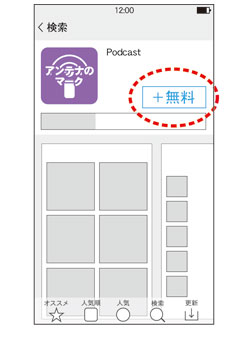
- 「Podcast」を起動
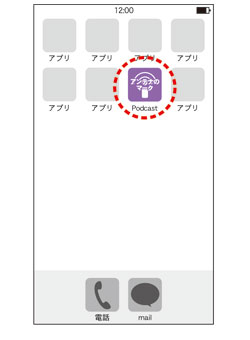
- 「検索」をタップし、「ラジオピアサポート」と入力
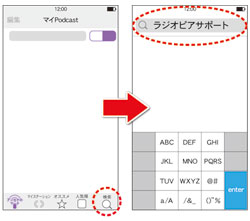
- 検索結果画面下の「Podcast」に表示されている画像をタップ
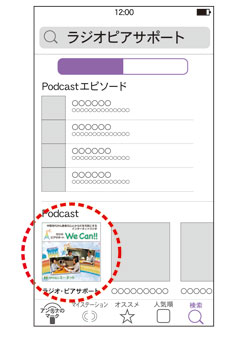
- 「購読」をタップ
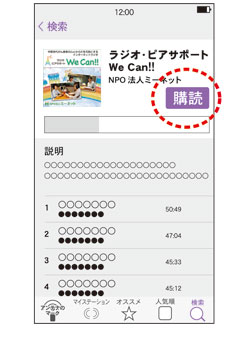
- 「マイPodcast」に放送がダウンロードされるので(青い●マークが付いている放送は未視聴分)、聴きたい放送をタップ
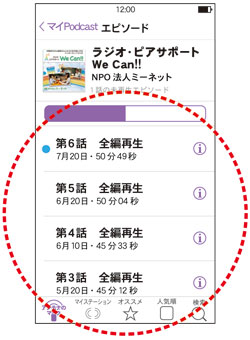
Google play(playストア)で、『ポッドキャスト』と検索すると多くのアプリがヒットします。その中で、今回は『ポッドキャストHD』という無料アプリの使用方法をご紹介いたします。
※画面図は実際の表示と異なる場合がございます。
◆1回のみ試聴する場合
- Google play(playストア)で、「ポッドキャストHD」をダウンロード
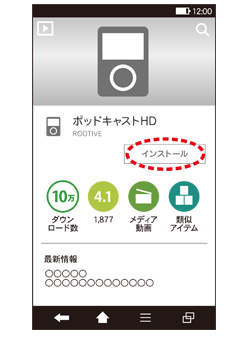
- 「ポッドキャストHD」を起動
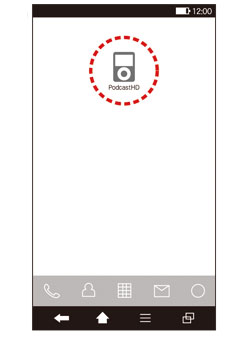
- 画面左下の「USA」をタップすると、言語を選択するリストが出てくるので「日本」をタップ
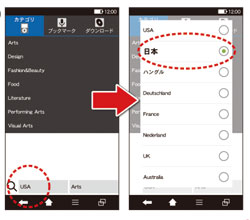
- 画面左下の虫眼鏡のマークをタップし、「ラジオピアサポート」と入力し「検索」をタップ
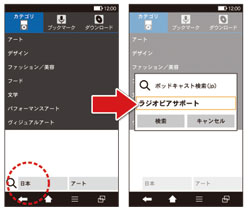
- ヒットした中から、「ミーネット ラジオピアサポート We Can」をタップ
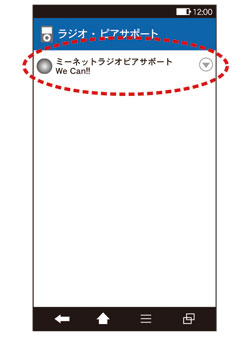
- 聴きたい放送をタップすると再生開始(再生放送中の番組は文字が青になります。)
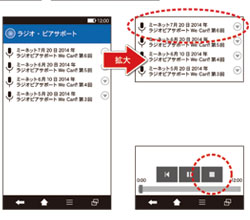
注意事項:放送を視聴しながらポッドキャストHD以外の他の操作(メールやアプリ等)ができますが、⑥の□をタップしなければ、ポッドキャストHDは起動したままの状態になっていますのでご注意ください。
◆ダウンロードし、放送を後から試聴する場合
検索手順が不要で、各回放送分が登録できます。聞きたい放送をすぐに何度でも試聴できます。
- ダウンロードしたい放送の右側にある▽をタップ
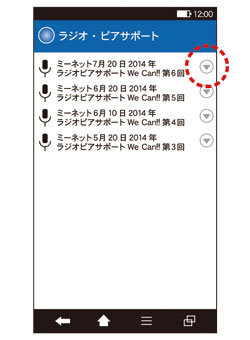
- 「ダウンロード」をタップすると、画面下段に「ダウンロード開始」とダウンロードしている放送内容が表示される
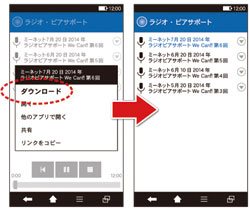
- ダウンロードが終了すると「ダウンロード開始」の表示が消え、画面上段に「ダウンロード完了」と表示される。
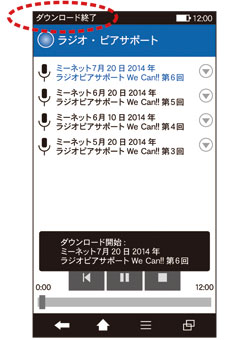
- 画面左下のバックボタン(矢印)をタップ
- 画面右上の「ダウンロード」をタップし、ダウンロードした中から、試聴したい放送をタップする
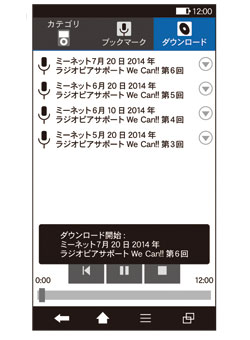
注意事項:放送を視聴しながらポッドキャストHD以外の他の操作(メールやアプリ等)ができますが、⑥の□をタップしなければ、ポッドキャストHDは起動したままの状態になっていますのでご注意ください。
◆ブックマークする場合
検索手順が不要で、番組『ラジオピアサポートWe Can』が登録できます。聞きたい放送をその都度選択し、タップします。
- 画面左下の虫眼鏡のマークをタップし、「ラジオピアサポート」と入力し「検索」をタップ
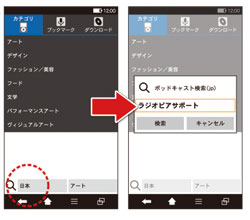
- ブックマークしたい番組の右側にある▽をタップ
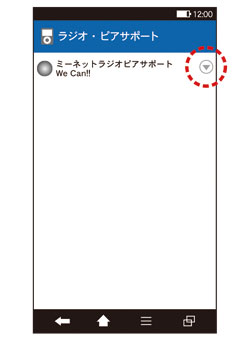
- 「ブックマーク」をタップすると、ブックマークした番組名の左側の地球のマークが青になる(ブックマークされていないものはグレー)
- 「ミーネット ラジオピアサポート We Can」をタップ
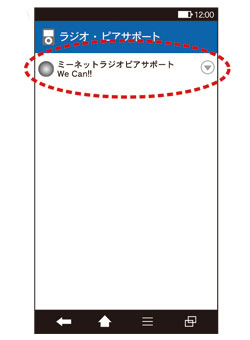
- 聴きたい放送をタップすると再生開始(再生放送中の番組は文字が青になります。)
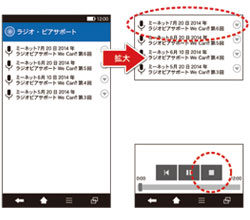
注意事項:放送を視聴しながらポッドキャストHD以外の他の操作(メールやアプリ等)ができますが、⑥の□をタップしなければ、ポッドキャストHDは起動したままの状態になっていますのでご注意ください。